Si të shkruani shënime në OneNote 2013 në Android

Mësoni si të shkruani shënime në OneNote 2013 në Android me krijimin, hapjen dhe regjistrimin e shënimeve. Aplikoni strategji efektive për menaxhimin e shënimeve tuaja.
Edhe pse secili prej aplikacioneve të Microsoft Office 2007 Suite bën diçka të ndryshme, të gjithë kanë disa gjëra të përbashkëta. Programi Office 2007 do të funksionojë më mirë dhe do t'ju kursejë kohë nëse mësoni disa komanda të nevojshme dhe si të rikuperoni nga një ndërprerje e kompjuterit ose një ndërprerje e energjisë elektrike.
Ju mund ta bëni më të lehtë ekzekutimin e programit tuaj Office 2007 nëse përdorni këto shkurtore të thjeshta. Këto komanda, të tilla si zhbërja e një gabimi dhe zmadhimi dhe zvogëlimi, do t'ju ndihmojnë të kurseni kohë.
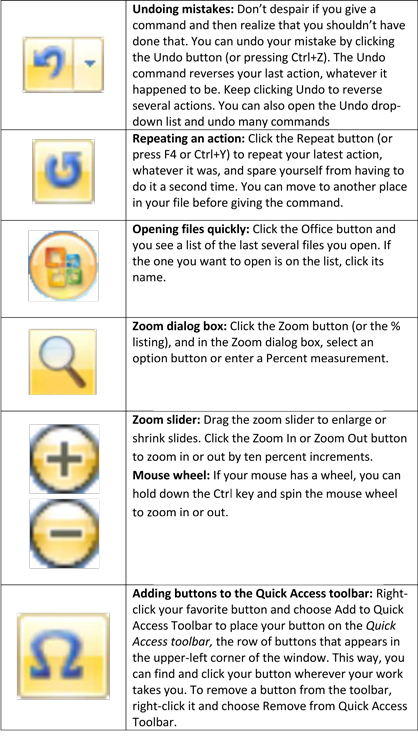
Futja e simboleve: Për të futur një simbol ose karakter të huaj që nuk është në tastierën tuaj, shkoni te skeda Fut dhe klikoni butonin Simbol. Pastaj bëni një zgjedhje në kutinë e dialogut Symbol.
Identifikimi i vetes: Përgjatë programeve të Office, ju mund të vendosni automatikisht emrin, inicialet dhe nganjëherë adresën tuaj në shënime, shenja rishikimi, komente, kuti dialogu adresash dhe vende të tjera. Për t'u siguruar që Office e di se kush jeni dhe mund të fusë automatikisht të dhënat tuaja personale, klikoni butonin Office dhe zgjidhni Opsionet e [Application] në listën rënëse. Më pas, në seksionin Personalize të kutisë së dialogut Opsionet, futni emrin dhe inicialet tuaja.
Le të themi se jeni duke punuar në një program Office 2007 dhe rryma ju fiket ose kompjuteri juaj vdes. Pasi të rindizni kompjuterin dhe të rihapni programin, paneli i detyrave të Rimëkëmbjes së Dokumentit shfaqet me një listë të skedarëve që kishit hapur kur ndodhi përplasja:
Skedarët e ruajtur automatikisht janë skedarë që Office i ruan si pjesë e procedurës së rimëkëmbjes automatike.
Skedarët origjinalë janë skedarë që i ruani duke klikuar butonin Ruaj.
Paneli i detyrave të Rimëkëmbjes së Dokumentit ju tregon se kur u ruajt secili skedar. Duke studiuar listat e kohës, mund të dalloni se cili version i një skedari - skedari i Rimëkëmbjes automatike ose skedari që keni ruajtur - është më i përditësuari.
Hapni listën rënëse për një skedar dhe zgjidhni një nga këto opsione:
Hap: Hap skedarin në mënyrë që të mund ta ekzaminoni. Nëse dëshironi ta ruani, klikoni butonin Ruaj.
Ruaj si: Hap kutinë e dialogut Ruaj si në mënyrë që të mund ta ruash skedarin me një emër tjetër. Zgjidhni këtë komandë për të mbajtur në dorë një kopje të skedarit të rikuperuar në rast se ju nevojitet.
Fshij: Fshin skedarin e Rimëkëmbjes automatike. (Kjo komandë disponohet me skedarët e Rimëkëmbjes automatike, jo me skedarët që ruani vetë.)
Shfaq Riparimet: Shfaq riparimet e bëra në skedar si pjesë e procedurës së Rimëkëmbjes automatike.
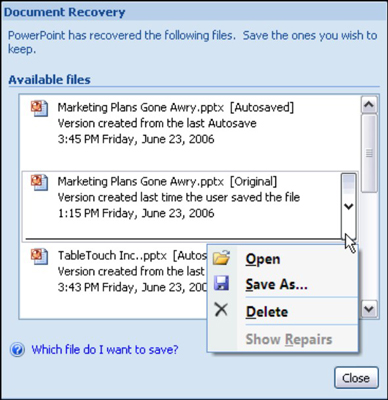
Mësoni si të shkruani shënime në OneNote 2013 në Android me krijimin, hapjen dhe regjistrimin e shënimeve. Aplikoni strategji efektive për menaxhimin e shënimeve tuaja.
Mësoni si të formatoni numrat në një varg teksti në Excel për të përfshirë informacione të sakta dhe tërheqëse për raportet tuaja.
Në Excel 2010, fshini të dhënat apo formatin e qelizave lehtësisht me disa metoda të thjeshta. Mësoni si të menaxhoni përmbajtjen e qelizave me opsione të ndryshme.
Zhvilloni aftësitë tuaja në formatimin e elementeve të grafikut në Excel 2007 përmes metodave të thjeshta dhe efikase.
Mësoni se si të rreshtoni dhe justifikoni tekstin në Word 2010 me opsione të ndryshme rreshtimi dhe justifikimi për të përmirësuar formatimin e dokumenteve tuaja.
Mësoni si të krijoni makro në Excel 2019 për të automatizuar komandat dhe thjeshtuar detyrat tuaja.
Mënyra vizuale dhe e shpejtë për të vendosur një ndalesë skedash në Word 2016 është përdorimi i vizores. Zbulo disa këshilla dhe truke për përdorimin e skedave në këtë program.
Mësoni si të formula boshtet X dhe Y në Excel 2007, duke përfshirë mundësitë e ndryshimit të formatimeve për grafikët e ndryshëm.
Eksploroni se si Excel mund t
Mësoni se si të përdorni veçorinë Find and Replace të Excel 2007 për të gjetur dhe zëvendësuar të dhëna në mënyrë efikase. Kjo udhëzues është e përshtatshme për të gjithë përdoruesit që dëshirojnë të rrisin produktivitetin e tyre.







